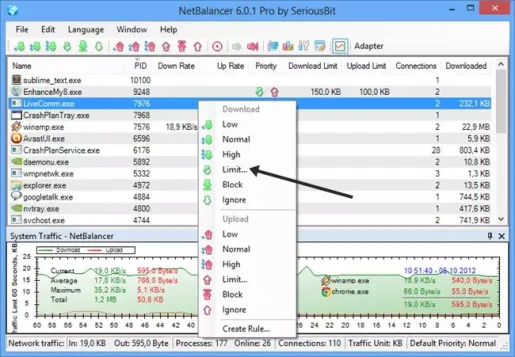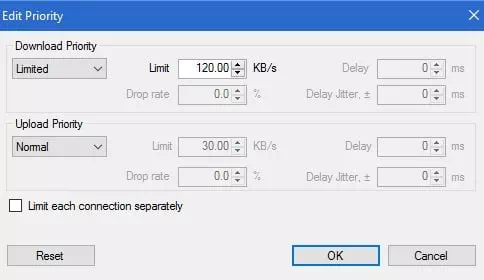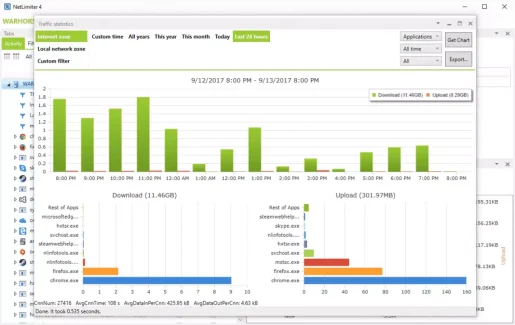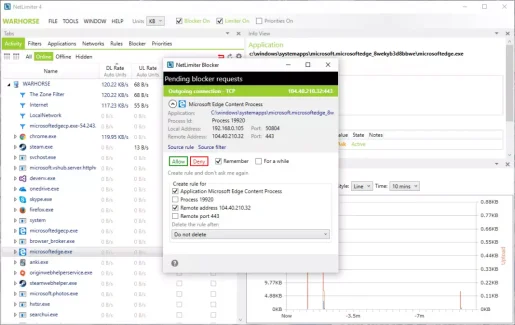إليك كيفية تحديد سرعة الانترنت لبرامج معينة في نظام التشغيل ويندوز 10.
من خلال بعض الدراسات التي أجريت أتضح أنه في المتوسط ، يقوم المستخدم بتثبيت ما يقرب من 30 إلى 40 برنامجًا على أجهزة الكمبيوتر الخاصة بهم. إذا كان لديك خدمة انترنت ذات باقة محدودة، فقد تكون إدارة جميع هذه التطبيقات والبرامج في نظام الويندوز الخاص بك بمثابة ألم حقيقي.
حيث تعد البرامج مثل نظام التشغيل ، تحتاج أيضًا إلى التحديث ، ويمكن أن تستهلك الكثير من باقة وسرعة الإنترنت. ما لم تكن تعيش في مدينة ذات تقنية عالية ، فإن معظم اتصالات الإنترنت ستكون ذات سرعات ضعيفة غالبًا.
محتويات المقال
خطوات تحديد سرعة النت لبرامج معينة في نظام التشغيل ويندوز 10
لذلك ، إذا كانت سرعة الانترنت تقيدك من الاستمتاع بالإنترنت بشكل كامل ، فأنت تقرأ المقالة الصحيحة. حيث سنشاركك في هذه المقالة بعضًا من أفضل الطرق التي من شأنها أن تساعدك على تحديد سرعة النت لتطبيقات معينة في نظام التشغيل ويندوز 10.
1. باستخدام برنامج NetBalancer
هنا سوف نستخدم برنامج NetBalancer لإدارة سرعة الانترنت بين البرامج المثبته على نظام الويندوز الخاص بك. باستخدام ذلك ، يمكنك تحديدها بسهولة على أي من البرامج لحفظ سرعة وباقة الانترنت الخاصة بك.
- أولاً وقبل كل شيء تحتاج إلى تنزيل وتثبيت برنامج NetBalancer ، على ويندوز 10 الخاص بك.
- بمجرد التثبيت ، قم بعمل إعادة تشغيل للكمبيوتر. بعد إعادة التشغيل ، افتح برنامج NetBalancer ، ثم انقر فوق (Filter application). سيؤدي ذلك إلى عرض جميع التطبيقات والبرامج التي تستخدم وتستهلك سرعة وباقة الإنترنت.
- ثم انقر بزر الماوس الأيمن فوق أي التطبيقات وحدد (priority) والتي تعني الأولوية ثم اختار بين (منخفضة = low أو متوسطة = medium أو عالية = high).
انقر بزر الماوس الأيمن فوق أي تطبيقات وحدد أولويتها بين منخفضة أو متوسطة أو عالية - يمكنك أيضًا إنشاء قواعد مخصصة للتطبيقات الفردية. ما عليك سوى اختيار (Create Rule) لإنشاء قاعدة ثم اضبط القواعد الجديدة.
- الآن حد من استخدام البيانات أمام (Limit) للتطبيقات بـ KB التي تريد تقييد استخدامها للبيانات.
وهذا كل شيء والآن سيتم تعيين حد استهلاك البيانات لهذا التطبيق.
2. باستخدام برنامج NetLimiter
يعد برنامج NetLimiter أحد أفضل أدوات إدارة الشبكات الأكثر تقدمًا التي يمكنك استخدامها على جهاز الكمبيوتر الذي يعمل بنظام ويندوز 10. أفضل شيء في NetLimiter هو أنه يسمح للمستخدمين بتحديد سرعة الانترنت على التطبيقات. إليك كيفية استخدام برنامج NetLimiter.
- أولاً ، قم بتحميل برنامج NetLimiter وتثبيته على جهاز الكمبيوتر الذي يعمل بنظام ويندوز 10. بمجرد التثبيت ، افتح البرنامج.
- الآن ، افتح التطبيق ، وسترى الآن واجهة التطبيق الرئيسية. للتحقق من سرعة التنزيل والتحميل بدقة ، انقر فوق (installed apps) والتي تعني البرامج المثبتة.
- لمراقبة حركة الاستخدام للإنترنت ، يمكنك النقر نقرًا مزدوجًا فوق التطبيق لعرض إحصائيات استهلاك النت.
- لتعيين القواعد على برنامج NetLimiter ، تحتاج إلى النقر فوق البرنامج ثم التوجه إلى Options > ثم Add Rules.
- الآن ، إذا كنت تريد تحديد سرعة معينة على أي برنامج معين ، فحدد البرنامج، وانقر فوق (Filter) للتصفية ، ثم قم بتعيين سرعة معينة للبرنامج.
وهذا كل شيء وهذه هي الطريقة التي يمكنك بها استخدام برنامج NetLimiter لتحديد سرعة الانرنت لتطبيقات معينة في ويندوز 10.
3. برنامج Glasswire

إنه برنامج من البرامج والأدوات الرائدة والأعلى تصنيفًا المتوفرة لنظام التشغيل ويندوز لمراقبة الشبكة. إن الشيء الرائع في GlassWire هو أنه يسمح للمستخدمين بمراقبة استهلاك الانترنت مراقبة نشاط الشبكة حسب الموقع والتطبيق.
ليس ذلك فحسب ، بل يتيح GlassWire أيضًا للمستخدمين مراقبة الخوادم وعناوين IP وحظرها عن بُعد.
يمكنك أيضًا استخدام التطبيق على هاتفك الاندرويد.
4. برنامج cFosSpeed

إنه أفضل برنامج وأداة أخرى لتحديد سرعة الانترنت المتاح لأجهزة الكمبيوتر التي تعمل بنظام ويندوز 10. كما أن أفضل شيء في برنامج cFosSpeed هو أنه صغير الحجم ويوفر الكثير من المميزات المفيدة.
على الرغم من أن التطبيق يركز على عرض سرعة الإنترنت في الوقت الحالي، إلا أنه يسمح للمستخدمين أيضًا بتهيئة وضبط استهلاك سرعة الانترنت وشبكة الواي فاي الخاصة بهم. تسمح هذه الأداة للمستخدمين بتحديد من استهلاك سرعة لكل تطبيق على حدة.
5. برنامج SoftPerfect Bandwidth Manager

برنامج SoftPerfect Bandwidth Manager هو أحد أفضل برامج تحديد سرعة الانترنت لنظام التشغيل ويندوز 10 في القائمة ، مما يسمح للمستخدمين بالحد من استهلاك سرعة وباقة الانرنت على أساس كل تطبيق. التطبيق لديه الكثير من المميزات التي تجعل الأداة معقدة بعض الشيء.
كما أنه يوجد به جمميع الميزات الضرورية التي تتوقعها من أداة مراقبة وإدارة شبكة الانترنت. يسمح SoftPerfect Bandwidth Manager للمستخدمين بإنشاء قواعد مخصصة خاصة بهم للحد من استخدام واستهلاك سرعة وباقة الانترنت.
6. برنامج PRTG Network Monitor

برنامج PRTG Network Monitor هو أداة لمراقبة متقدمة الشبكة والمتاح لنظام التشغيل ويندوز. باستخدام برنامج PRTG Network Monitor ، يمكنك تحديد مقدار سرعة الانترنت الذي تستخدمه أجهزتك وتطبيقاتك بسرعة وتحديد مصدر ضعف الانترنت.
يمكنك أيضًا إعداد PRTG Network Monitor لمراقبة مجموعات بيانات معينة من قواعد البيانات الخاصة بك.
7. برنامج NetCrunch

برنامج NetCrunch هو أداة أخرى متقدمة لمراقبة الشبكات يمكنك استخدامه. ومع ذلك ، فإن NetCrunch ليس صديقًا للمبتدئين. باستخدام NetCrunch ، يمكنك مراقبة سرعة واستهلاك باقة الانترنت الخاص بك من خلال تحليلات الاستخدام ومراقبة حركة تصفح خدمة الانترنت.
ليس ذلك فحسب ، بل يتيح لك NetCrunch أيضًا مراقبة سرعة الانترنت على الخوادم ، وكما يقوم بمراقبة حركة التصفح باستخدام RMON و SNMP.
كل ما سبق يتعلق بكيفية تحديد سرعة النت لتطبيقات معينة في ويندوز 10.
كما توجد بعض البدائل الأخرى، تمامًا مثل الأدوات المذكورة في السطور السابقة، هناك الكثير من برامج مراقبة الشبكة وتحديد سرعة الانترنت المتاحة لأجهزة الكمبيوتر التي تعمل بنظام ويندوز 10. تعمل كل أداة أخرى تقريبًا بشكل مشابه حيث تحتاج إلى اختيار البرنامج ووضع قيود. حيث قد يهمك التحقق من أفضل برامج تطبيقات مراقبة النطاق الترددي المجانية التي تم الحديث عنها بشكل مكثف في مقالات خاصة تجدها في السطور التالية.
- تحميل برنامج Fing لنظام التشغيل ويندوز 10 و ماك
- شرح وتحميل برنامج سيلفش نت Selfish net
- أفضل 10 تطبيقات لمعرفة عدد الاجهزة المتصلة بالراوتر للاندرويد
- أفضل 10 تطبيقات لزيادة سرعة الإنترنت لهواتف اندرويد
- تحديد سرعة النت من الراوتر we الجديد zte zxhn h188a
- أفضل 10 مواقع قياس سرعة النت
- شرح تحديد سرعة الانترنت من الراوتر
- كيفية معرفة استهلاك باقة النت we وعدد الجيجات المتبقية بطريقتان
- تسريع الإنترنت باستخدام CMD
نأمل أن تجد هذه المقالة مفيدة لك في معرفة كيفية تحديد سرعة الانترنت لبرامج معينة في ويندوز 10. شاركنا رأيك وتجربتك في التعليقات.